ahamoは海外でもテザリングが無料!使用方法や使ってみた感想を紹介

ahamoが海外でもテザリングできるか知りたい!
ahamoなら、海外旅行中でもテザリングが無料で使えるので、モバイルWi-Fiをレンタルする手間や追加料金を心配する必要がありません。
月額2,980円で国内外問わず30GBまでのデータ通信ができ、スマホ1台で他のデバイスとデータをシェアできるのはとても便利です。
今回は、実際に海外でahamoのテザリング機能を使った感想や、設定方法をわかりやすく紹介します。
旅行中に役立つ情報満載なので、ぜひ最後までチェックしてみてください!
テザリングとは
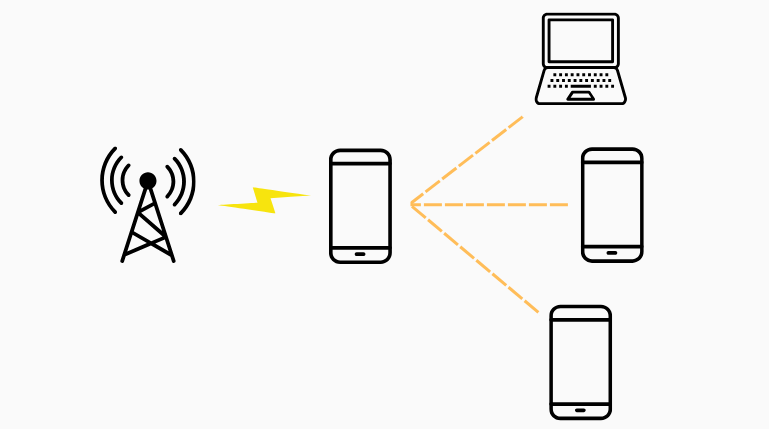
テザリングとは、スマートフォンのデータ通信を利用して、ノートPCやタブレット、ゲーム機など他のデバイスをインターネットに接続する機能です。
スマホをモバイルWi-Fiルーターとして活用することで、外出先などWi-Fi環境がない場所でもインターネットを使える便利な機能です。
これにより、仕事や旅行先でもデバイスを手軽に接続でき、インターネットの利用が非常に快適になります。
ahamoはテザリングが海外でも無料
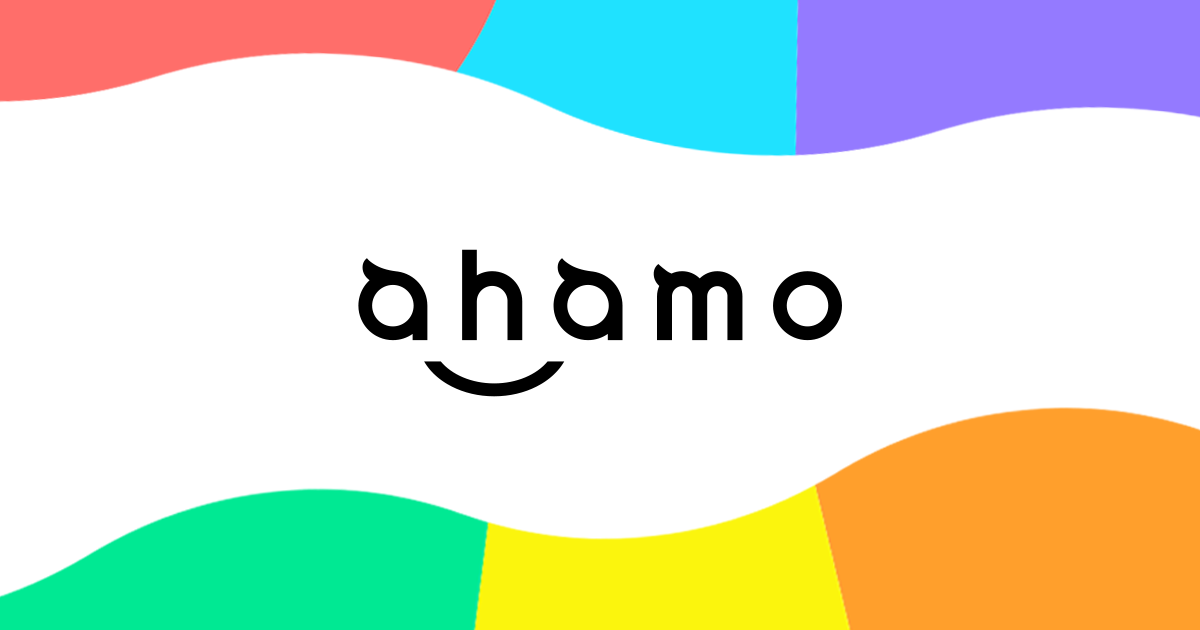
ahamoは月額2,980円で30GBのデータ通信が可能で、テザリングも基本料金に含まれているため、国内はもちろん海外でも無料で利用できます。
海外旅行では、モバイルWi-Fiをレンタルする必要がなく、ahamo契約のスマホ1台で、データ通信をみんなで共有できるので非常に便利です。
ahamoのテザリングを海外で利用する際のポイント
ahamoのテザリングを海外で利用する際のポイントは4つです。
① テザリングは無料
海外でのテザリング利用も追加料金なしで使えます。基本プランの月額2,980円の範囲内で、データ通信をシェアできます。
② 利用できるデータ量
海外でのテザリングは、ahamoの基本プランに含まれている30GBのデータ容量内で利用可能です。30GBを超えると、通信速度が制限されますが1GB/500円で購入できます。
③ 対応エリア
ahamoは91の国と地域に対応しており、テザリング機能も利用できますが、対応エリア内でのみ使用可能です。
④ 最大15日間まで利用可能
海外での利用は、1回の滞在につき最大15日間までとなっています。15日を過ぎると通信速度が制限されます。この制限は帰国するまで解除されないので長期滞在の場合は他の通信手段を検討しましょう。
ahamoなら海外旅行中も快適なデータ通信が可能です。91の国と地域に対応し、モバイルWi-Fiを借りる手間も費用も不要。短期滞在の方には特におすすめです。
もっとahamoについて知りたい方は公式サイトをご覧ください。
テザリングの接続方法は3種類
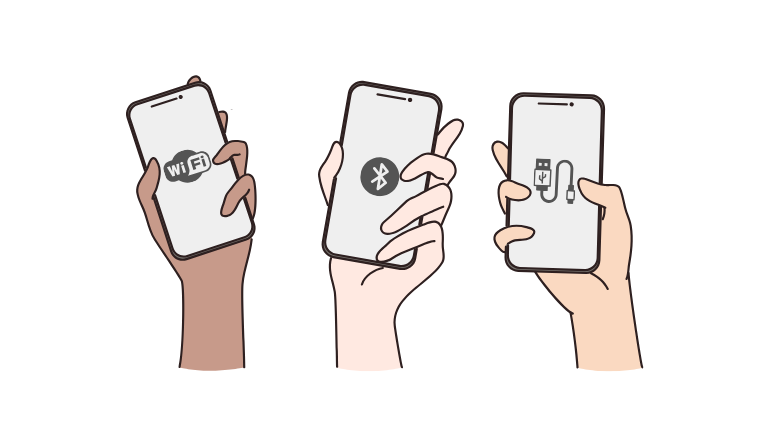
テザリングの接続方法は3つあります。
- Wi-Fi接続
- blutooth接続
- USB接続
それぞれ解説します。
Wi-Fi接続
スマホをWi-Fiアクセスポイントとして使い、他のデバイスを接続する方法です。
- 複数のデバイスと同時に接続可能
- 接続設定が簡単で、誰でもすぐに始められる
- Wi-Fi対応の多くのデバイスで利用可能
- バッテリーの消耗が早く、長時間使用には向かない
- 公共の場で利用する場合、他人が勝手に接続しないようにパスワード管理が必要
blutooth接続
スマホのBluetoothを使ってデバイスをインターネットに接続する方法です。Wi-Fiよりも消費電力が少なく、バッテリー節約になります。
- Wi-Fiよりもバッテリー消耗が少ないため、省電力での利用が可能
- ケーブル不要で無線接続が可能
- 接続速度が遅く、大容量のデータ通信には不向き
- 1台のデバイスとしか接続できないため、複数台での共有には不便
USB接続
USBケーブルを使って、スマホとデバイスを直接接続する方法です。パソコンやタブレットをインターネットに接続するのに便利です。
- 有線接続のため、接続が安定している
- スマホからパソコンに電力供給が行われるため、スマホのバッテリーが持ちやすい
- 高速でデータ通信が可能
- USBケーブルが必要で、接続がパソコンなど一部のデバイスに限られる
- ケーブルによる物理的な制約で、スマホとデバイスの距離が限られる
どの方法も、外出先で簡単にインターネットを利用できるので、状況に合わせて使い分けると便利です。
ahamoでテザリングを使う方法
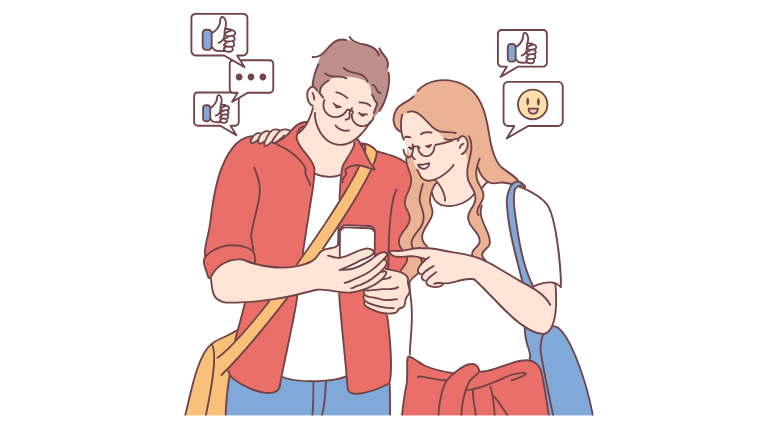
ahamoでテザリングを使う方法は以下の通りです。(iphoneの場合)
Wi-Fi接続
- 設定アプリを開き、「インターネット共有」を選択します。
- 「インターネット共有を許可」をオンにします。
- 表示されるWi-Fiのパスワードを確認します(変更も可能)。
- 他のデバイスでWi-Fi設定を開き、iPhoneのネットワーク名を選択して、パスワードを入力し接続します。
blutooth接続
- iPhoneの「設定」→「Bluetooth」をオンにします。
- 「インターネット共有」を開き、「インターネット共有を許可」をオンにします。
- 接続したいデバイスでBluetooth設定を開き、iPhoneとペアリングします。
USB接続
- iPhoneの「設定」→「Bluetooth」をオンにします。
- 「インターネット共有」を開き、「インターネット共有を許可」をオンにします。
- 接続したいデバイスでBluetooth設定を開き、iPhoneとペアリングします。
これで、テザリング(インターネット共有)機能を使って他のデバイスでインターネットが利用できます。
ahamoでテザリングを使ってみた感想
今回実際にWi-Fi接続をしてテザリングを使ってみました。実際に使ってみて、一番の便利さはやはり手軽さです。
旅先や外出先で「ちょっとネットを使いたい」というときにスマホ1台で他のデバイスを接続できるのは助かります。
速度は通常のデータ通信より少し遅く感じることもありますが、動画の視聴やメール確認、SNSなどは問題なく使えます。
ただ、長時間使用するとスマホ本体が熱を持ちやすく、バッテリーの消耗も早いので、モバイルバッテリーがあると安心です。

まとめ

今回はahamoのテザリングについて解説しました。
海外の旅行先でも簡単に使えるので、データ通信手段として非常におすすめです。
特に、Wi-Fiルーターのレンタル手続きや現地SIMの購入といった面倒がないので、旅の準備がぐっと楽になります。
気になった方は、一度ahamo公式サイトをチェックしてみてください。
私自身も実際に利用してみて大満足。
通信の安定感もあり、旅行中も安心してネットを楽しめるので、スマホ1台で快適に過ごせました。








